
Comment effectuer une capture d’écran photo ou vidéo sur Mac
Prendre une capture d’écran sur Mac est une compétence essentielle pour quiconque souhaite partager des informations visuelles ou créer des tutoriels. Que vous souhaitiez montrer un problème technique, partager une image d’une vidéo ou simplement enregistrer des éléments intéressants, connaître les différentes méthodes de capture d’écran vous sera très utile. Grâce à des raccourcis clavier intégrés, des outils dédiés et des logiciels tiers, vous pouvez facilement capturer l’intégralité de votre écran, une sélection ou même une vidéo de votre activité à l’écran.
Les méthodes intégrées pour capturer des écrans sur Mac
Les utilisateurs de Mac disposent de plusieurs raccourcis clavier intuitifs pour effectuer des captures d’écran. Ils facilitent la capture d’images rapidement, sans avoir besoin d’installer des logiciels externes :
Les raccourcis clavier essentiels
Pour prendre une capture d’écran complète de votre bureau, utilisez les touches ⌘ + ⇧ + 3. Cela enregistre automatiquement l’image sur votre bureau au format PNG. Si vous souhaitez capturer une zone spécifique, la combinaison ⌘ + ⇧ + 4 vous permettra de sélectionner la zone à capturer. Vous verrez un curseur apparaître, vous permettant de dessiner un rectangle autour de la zone souhaitée.

Capturer une fenêtre spécifique
Pour réaliser une capture d’une fenêtre spécifique, utilisez ⌘ + ⇧ + 4, puis appuyez sur la barre d’espace. Cela transformera le curseur en une icône d’appareil photo. Il vous suffit ensuite de cliquer sur la fenêtre que vous souhaitez capturer. Cette méthode permet d’inclure des effets d’ombre, ce qui peut donner un aspect professionnel à votre image.
Outils intégrés de capture d’écran sur Mac
MacOS dispose aussi d’une application intégrée, Capture d’écran, qui rassemble toutes les fonctionnalités importantes pour la capture d’images. Pour y accéder, ouvrez l’application à partir du dossier Applications ou utilisez le raccourci ⌘ + ⇧ + 5. Cet outil vous donne plusieurs options, y compris la possibilité de capturer l’intégralité de l’écran, une fenêtre ou une sélection, tout en incluant des fonctionnalités d’enregistrement vidéo.

Fonctionnalités avancées de Capture d’écran
Une fois l’outil ouvert, vous pouvez choisir de sauvegarder la capture dans différents emplacements, ajouter un minuteries pour retarder la capture et même enregistrer en format MOV pour les vidéos. Cette flexibilité rend l’application très utile, surtout pour les utilisateurs qui font des tutoriels vidéo ou enregistrent des jeux. Pensez à explorer les options de personnalisation pour ajuster l’outil selon vos besoins.
Logiciels tiers pour la capture d’écran sur Mac
Bien que les méthodes intégrées soient efficaces, vous pouvez également envisager des logiciels tiers pour améliorer vos capacités de capture. Voici quelques options très populaires :
Snagit
Snagit est un logiciel puissant qui offre des fonctionnalités avancées telles que la possibilité de faire des captures avec défilement, d’enregistrer des vidéos et d’ajouter des annotations directement sur vos captures. Bien qu’il soit payant, des essais gratuits sont souvent disponibles.

Voila
Voila est une autre option populaire, surtout pour ses capacités de capture d’écran de pages web. Il permet de prendre des screenshots à partir de navigateurs tout en offrant des outils d’édition intégrés pour annoter vos images. Voila est un choix parfait pour les blogueurs et les professionnels du design qui ont besoin de solutions rapides et efficaces.
Annotations et modifications des captures d’écran
Après avoir pris vos captures d’écran, il est souvent nécessaire de les modifier pour les adapter à vos besoins. Vous pouvez utiliser des applications comme Aperçu, qui est préinstallé sur votre Mac, pour ajouter des annotations comme des textes, des flèches ou des formes. Ouvrir votre image avec Aperçu vous permet aussi de croper, redimensionner et ajuster la luminosité.
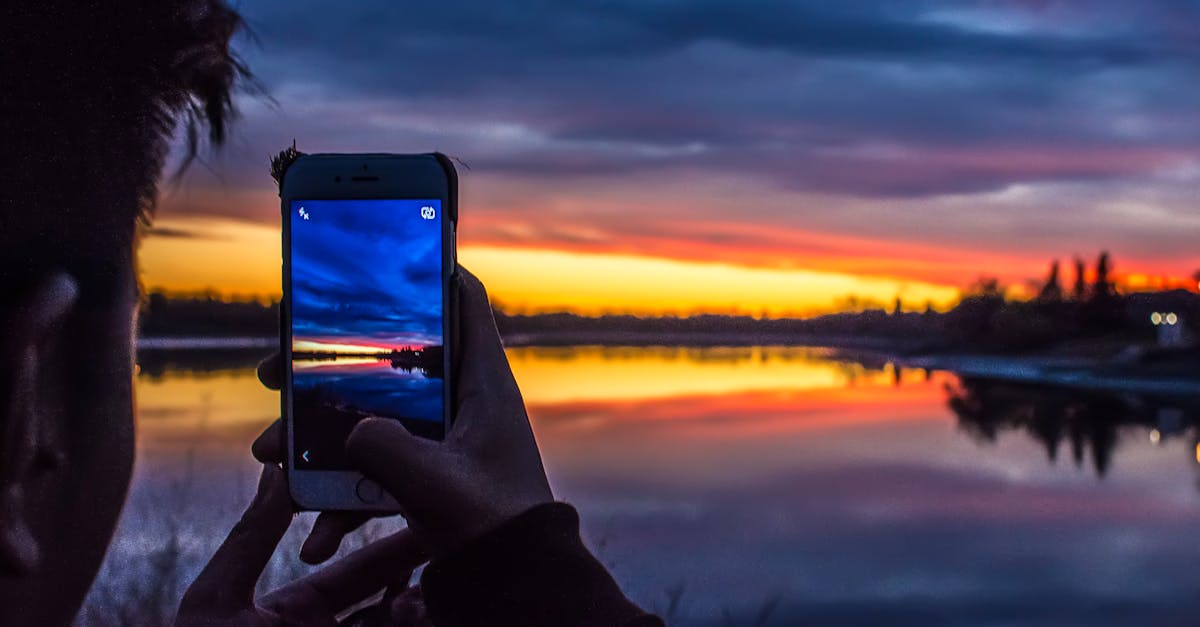
Utilisation d’applications comme Photoshop
Pour des modifications plus précises et professionnelles, des logiciels comme Adobe Photoshop ou GIMP peuvent être utilisés. Ces outils vous permettent non seulement de modifier l’image, mais aussi de travailler avec différents calques, effets et outils de retouche d’image pour obtenir le résultat désiré.
Capture d’écran vidéo sur Mac
Pour enregistrer des vidéos de votre écran, Mac offre des outils intégrés dans l’application Capture d’écran. En utilisant le raccourci ⌘ + ⇧ + 5, vous pouvez choisir de capturer une vidéo de tout l’écran ou d’une section spécifique. Cela est particulièrement utile pour réaliser des tutoriels ou partager des jeux vidéo en direct.
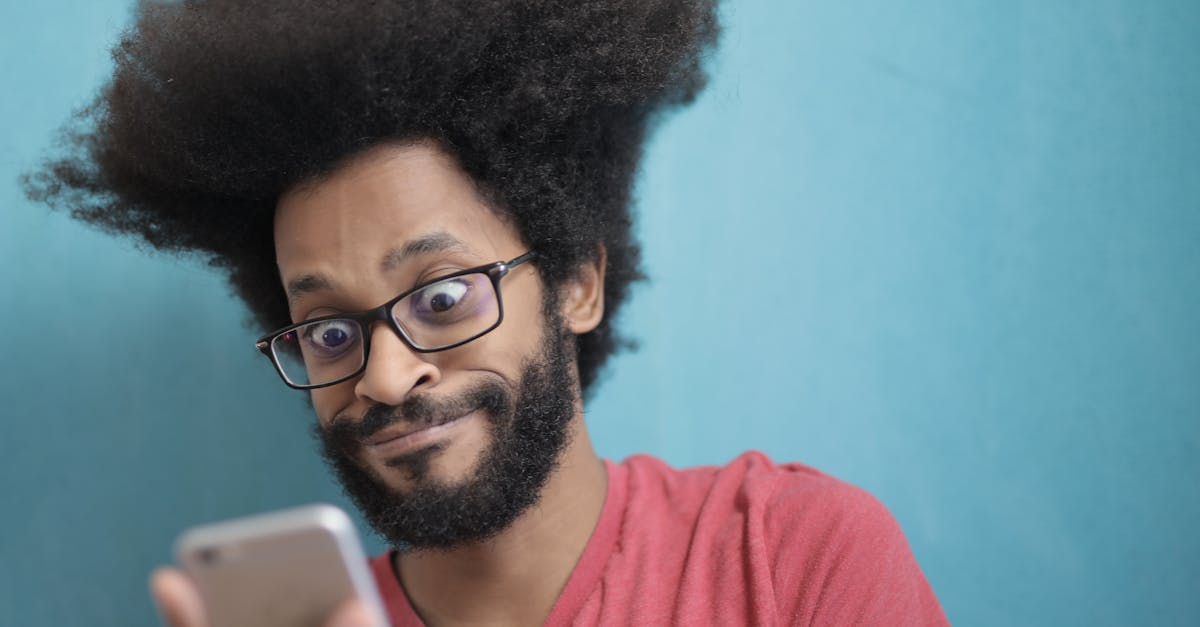
Exporter et partager vos vidéos
Après avoir enregistré votre vidéo, elle sera généralement sauvegardée sur votre bureau. Vous la trouverez au format MOV, ce qui vous permet de l’ouvrir et de la partager facilement avec d’autres si besoin. Utiliser des logiciels comme QuickTime peut aussi vous aider à éditer et à partager efficacement vos vidéos, rendant le contenu encore plus attrayant pour vos spectateurs.